Personalizar la barra de herramientas de Outlook en Office 2011 para Mac
Justo debajo de la barra de menú en Outlook 2011for Mac es la barra de herramientas estándar. La barra de herramientas estándar de Office para Mac sirve el mismo propósito que la Barra de herramientas de acceso rápido en Office para Windows - que ofrece acceso rápido a las herramientas comunes. La barra de herramientas estándar en el Mac es sensible al contexto. Puede personalizar la barra de herramientas Estándar.
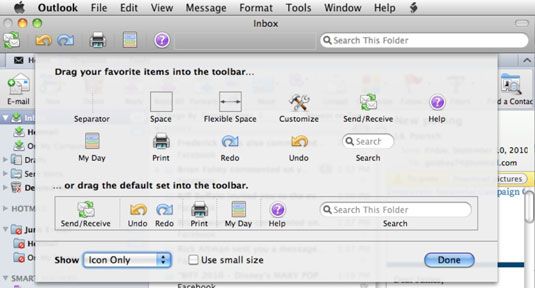
Para mostrar las opciones de personalización de la barra de herramientas, seleccione Ver-Personalizar barra de herramientas en la barra de menú. Puede personalizar la barra de herramientas estándar de la siguiente manera:
Para agregar comandos, arrastrar comandos individuales de la parte superior de la barra de herramientas o arrastrar el conjunto predeterminado completo de herramientas a la barra de herramientas.
Para eliminar un comando, arrastrarlo desde la barra de herramientas y luego dejar ir. Como el comando desaparece, irá puf!
Para mostrar un comando, elija una de estas opciones en el menú emergente Mostrar:
Icono y texto: Botones de la barra de herramientas de visualización de iconos y descripción.
Icon Sólo: Botones de la barra de herramientas sólo muestran sus iconos.
Solo texto: Botones de la barra de herramientas muestran única descripción.
Para utilizar iconos pequeños, seleccione la casilla de verificación tamaño pequeño Uso.
En Outlook, puede abrir elementos individuales en sus propias ventanas. Por ejemplo, puede abrir un mensaje de correo electrónico en su propia ventana, o un contacto en su propia ventana. Puede personalizar las opciones de la barra de herramientas para cada tipo diferente de la ventana que se ve seleccionando Ver-Personalizar barra de herramientas en el menú mientras se ve una ventana. Usted ve un conjunto diferente de opciones para cada tipo de ventana. Las opciones de personalización disponibles en una ventana del calendario son diferentes de las opciones en una ventana de mensaje, por ejemplo.
El pequeño botón ovalado en la esquina superior derecha de cada ventana muestra y oculta la barra de herramientas. Si usted pensó que usted perdió su barra de herramientas, haga clic en este botón para recuperarlo!






